Perché il computer non vede il disco rigido: le cause e la soluzione
Ogni computer utilizza un disco rigido che archivia software e altri file necessari per il funzionamento. Si noti che questo componente è molto sensibile e spesso si presentano problemi con esso. Ciò è dovuto alla presenza di elementi mobili ad alta velocità all'interno del disco. Uno dei possibili problemi è la situazione in cui il computer non vede disco rigido Perché sta succedendo questo e come risolverlo? A proposito di questo e parla.

Problema in connessione o interfaccia di alimentazione
Per prima cosa è necessario verificare se il disco funziona. Per fare ciò, deve essere connesso a un altro computer. È facile da fare: basta rimuovere 4 (o anche 2) viti, estrarre il cavo di alimentazione e il cavo SATA e collegarlo a un altro computer. Se vede il disco, indicherà chiaramente un problema con il computer da cui è stata rimossa l'unità.
Ad
Perché il computer non vede il disco rigido se un altro sistema potrebbe notarlo? Ci possono essere diversi motivi:
- Ciclo non funzionante che va dall'alimentazione elettrica e entra nel disco rigido. Puoi provare a usare un cavo diverso, che è inteso per l'unità DVD. E sebbene il più delle volte sia lo stesso cavo, i connettori di alimentazione sono adatti.

- Cavo o presa SATA non funzionante sulla scheda madre. È necessario provare a sostituire sia il cavo che la presa in cui è stata collegata l'unità. In alternativa, il cavo SATA può essere prelevato da un altro computer.
- Potenza insufficiente. Se l'alimentatore ha una potenza bassa, il disco rigido potrebbe essere abbastanza banale. Di conseguenza, semplicemente non può accendersi ed è abbastanza chiaro che il sistema non sarà in grado di vederlo. In questo caso, sul computer, è opportuno sostituire l'alimentatore con uno più potente. La sostituzione dell'unità non risolverà il problema, poiché tutti i modelli hanno approssimativamente lo stesso consumo di energia.
C'è una piccola probabilità che dopo aver eseguito queste manipolazioni funzionerà il disco rigido. Queste sono le operazioni di base che un utente può prendere rapidamente per risolvere questo problema. Se nulla ha aiutato ed è ancora sconosciuto il motivo per cui il computer non vede il disco rigido, è necessario cercare la causa più a fondo.
Impostazioni del BIOS
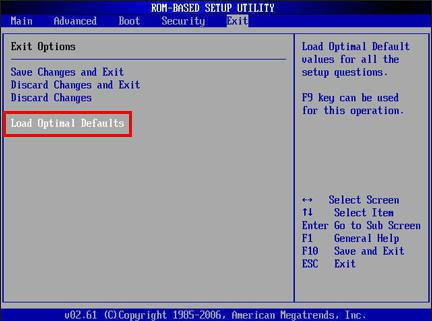
Il BIOS potrebbe essere la ragione per cui il computer non vede il disco rigido. Pertanto, le sue impostazioni devono essere modificate o ripristinate. L'ultima opzione è la più semplice. Per fare ciò, riavviamo il computer, accediamo al BIOS (in genere è necessario premere F2 o Canc al riavvio) e cercare la voce di menu "Carica valori predefiniti ottimizzati". Può anche essere la stringa "Load Optimal Defaults". Seleziona questo elemento, fai clic su Invio, il sistema chiede conferma, accetta. Ora premi F10 (salva e esci), conferma l'azione, il computer si riavvia di nuovo. Quindi il sistema sarà in grado di vedere il disco rigido, dopodiché verrà avviato.
Ad
Nessun supporto per l'interfaccia
Se il computer non vede il disco rigido, la causa potrebbe essere l'interfaccia SATA, con la quale i vecchi sistemi operativi non possono funzionare. Tuttavia, si ritiene che questo problema venga risolto scaricando i driver per SATA o installando la distribuzione di Windows, in cui sono preinstallati i driver necessari. Tuttavia, l'opzione più semplice è installare un sistema operativo più recente (Windows 7, ad esempio), in cui sono presenti i driver necessari per impostazione predefinita.
A proposito, l'assenza di driver nel sistema è possibile nel caso di utilizzo di copie pirata di software sotto forma di vari assembly da utenti sconosciuti.
Conflitto di dispositivi

Se più dischi rigidi di produttori diversi sono collegati al computer in diverse interfacce SATA contemporaneamente, allora potrebbe esserci un conflitto tra dispositivi. È abbastanza facile verificare che questo sia vero. Per fare ciò, è necessario spegnere ciascuna unità a turno e vedere come reagisce il sistema. Può accadere che dopo aver scollegato il primo disco, il sistema operativo rilevi liberamente la seconda unità, e quando la seconda è scollegata, vedrà il primo senza problemi. In questo caso, il motivo per cui il computer non vede il nuovo disco rigido sarà ovvio: un conflitto di dispositivi. Se il disco è nuovo, è consigliabile sostituirlo con un altro, dello stesso produttore di quello principale.
Ad
Problemi del sistema operativo
In alcuni casi, non è chiaro il motivo per cui il computer non vede il disco rigido, mentre Windows si avvia e il BIOS visualizza le informazioni su di esso. In questo caso, c'è un problema con il sistema operativo. Puoi provare a risolvere questo problema tramite Windows stesso.
Per fare ciò, apri il "Pannello di controllo" e vai alla sezione "Amministrazione". C'è un articolo "Gestione computer". Selezionalo e vedi nell'albero a sinistra "Gestione disco". Fare clic su di esso con il tasto destro, chiamato menu di scelta rapida Clicca su "Cambia lettera o percorso". Si apre una nuova finestra in cui possiamo modificare la lettera di unità. Specificare una nuova lettera, fare clic su "OK", riavviare il computer.
Ad
In alcuni casi aiuta a risolvere il problema, ma non sempre. Questa soluzione funziona quando c'è già un altro dispositivo nel sistema (ad esempio, un'unità DVD) con la lettera D assegnata per indicare la partizione del disco principale per impostazione predefinita.

Quando il disco non è acceso dal sistema
Quando si collega un disco rigido aggiuntivo, il sistema potrebbe bloccarsi e non prepararlo. Tuttavia, questo può essere fatto manualmente. Per fare ciò, vai alla stessa sezione "Gestione disco". Verranno visualizzati tutti i dischi collegati al computer, funzionanti o meno. Se la riga "Nessun dato" si trova accanto al disco aggiuntivo, significa che non è inizializzata. Fare clic su di esso con il tasto destro del mouse e selezionare la voce "Inizializza".
Anche di fronte al disco può essere scritto "Non distribuito". Cliccaci sopra con il tasto destro, seleziona l'opzione "Crea un volume semplice" e segui le istruzioni del sistema.
Se il sistema specifica il disco RAW, significa che l'unità deve essere formattata nel file system NTFS o FAT32. Fare clic su di esso con il tasto destro del mouse e selezionare l'opzione "Formato". In questo caso, tutte le informazioni dall'unità saranno cancellate.
Se il computer non vede il disco rigido esterno
Si noti che l'unità esterna è un'unità flash analogica più moderna. Si connette tramite interfaccia USB. Pertanto, se il computer non vede il disco rigido esterno, prima di tutto è necessario provare a collegarlo a un'altra porta USB.
Ad

Se questo non aiuta, quindi è necessario modificare la lettera di unità. Quanto sopra descrive come farlo. Vale anche la pena considerare che il nuovo disco potrebbe non essere formattato. Questo dovrà essere fatto in modo indipendente. È necessario formattarlo nel sistema FAT32 o NTFS nella stessa sezione "Gestione disco". Fai attenzione, come quando la formattazione di tutti i dati dal disco viene eliminata in modo permanente.
La mancanza di driver è un'altra ragione per cui il computer non vede il disco rigido. Cosa fare in questo caso? Sì, è sufficiente installare il driver. Forse, un disco con utility è stato fornito in bundle con un disco rigido esterno - devono essere installati. Se non ci sono dischi, è possibile trovare la "legna da ardere" necessaria sul Web, scaricare e installare. E sebbene nel 90% dei casi, Windows colleghi automaticamente i dischi rigidi esterni (i driver sono già presenti nel sistema), a volte capita che le applicazioni debbano essere scaricate in modo indipendente.
In conclusione

Questi sono i motivi principali per cui il computer non vede il disco rigido. Cosa fai in questi casi, ora lo sai, ma se non succede nulla e il sistema non riesce ancora a riconoscere la presenza di un'unità, non puoi escludere un guasto hardware del dispositivo. Può essere determinato in modo abbastanza accurato collegando l'unità a un altro computer. E anche se l'altro sistema non riesce a riconoscerlo, allora è chiaramente rotto. Tuttavia, se è nuovo, sarà sostituito in garanzia. Per quanto riguarda i vecchi dischi, che hanno più di 5 anni, non dovresti preoccuparti di loro, perché non hanno il periodo più lungo. Le unità sono dispositivi estremamente sensibili, al loro interno si trovano parti mobili. E se stiamo parlando di drive SSD, questi hanno una durata limitata, dal momento che le celle di memoria durante la registrazione e la cancellazione delle informazioni scompaiono.
In generale, ora capisci perché il computer non vede il disco rigido e come risolvere un problema simile. Si noti che questo è un fenomeno comune, che nella maggior parte dei casi è risolto a livello di programmazione.